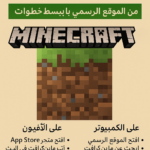ايعاني بعض مستخدمي الايفون مشكلة ضعف الإنترنت، مما قد يُعيق تصفحهم للويب أو تحميل التطبيقات أو مشاهدة الفيديوهات وفي هذا الدرس سوف نشرح لكم طرق تقوية النت في الايفون والحلول المناسبة لسرعة النت .
إليك بعض النصائح لتعزيز سرعة الإنترنت على الايفون :
اليك بعض الخطوات المجربة من اجل تقوية النت في الايفون وتسريع الإنترنت .
1. التحقق من موقعك:
- ابتعد عن الحواجز المادية مثل الجدران أو الأثاث، فهي قد تُضعف إشارة الشبكة.
- حاول الاقتراب من جهاز التوجيه قدر الإمكان.
- تأكد من أنك في منطقة بها تغطية جيدة للشبكة.
2. إعادة تشغيل جهازك:
قد تُساعد إعادة تشغيل الايفون في حل مشاكل اتصال الإنترنت المؤقتة.
3. إعادة تشغيل جهاز التوجيه:
قد تُساعد إعادة تشغيل جهاز التوجيه في حل مشاكل اتصال الإنترنت المؤقتة.
4. نسيان شبكة Wi-Fi وإعادة الاتصال بها:
- انتقل إلى “الإعدادات”- “Wi-Fi”.
- اضغط على اسم شبكة Wi-Fi التي تريد الاتصال بها.
- انقر على “نسيان هذه الشبكة”.
- أعد الاتصال بشبكة Wi-Fi بإدخال كلمة المرور الخاصة بك.
5. ضبط إعدادات Wi-Fi:
- انتقل إلى “الإعدادات” – “Wi-Fi”.
- اضغط على اسم شبكة Wi-Fi التي تريد الاتصال بها.
- تأكد من تمكين خيار “استخدام DHCP”.
- إذا كنت متصلًا بشبكة Wi-Fi 5 GHz، فتأكد من تمكين خيار “HDCP”.
6. تعطيل Wi-Fi Assist:
قد يؤدي Wi-Fi Assist إلى التبديل تلقائيًا بين شبكة Wi-Fi وشبكة البيانات الخلوية، مما قد يُبطئ سرعة الإنترنت.
- انتقل إلى “الإعدادات” > “Wi-Fi”.
- اضغط على اسم شبكة Wi-Fi التي تريد الاتصال بها.
- قم بإيقاف تشغيل خيار “Wi-Fi Assist”.
7. تعطيل تحديثات التطبيقات في الخلفية:
- قد تستهلك تحديثات التطبيقات في الخلفية نطاق التردد، مما قد يُبطئ سرعة الإنترنت.
- انتقل إلى “الإعدادات” > “عام”.
- اضغط على “تحديثات التطبيقات”.
- قم بإيقاف تشغيل خيار “تحديث التطبيقات في الخلفية”.
8. تعطيل Bluetooth:
- قد يتداخل Bluetooth مع إشارة Wi-Fi، مما قد يُبطئ سرعة الإنترنت.
- انتقل إلى “الإعدادات”.
- قم بإيقاف تشغيل خيار “Bluetooth”.
9. إعادة تعيين إعدادات الشبكة:
ستؤدي إعادة تعيين إعدادات الشبكة إلى حذف جميع شبكات Wi-Fi وكلمات المرور والإعدادات الخلوية وإعدادات VPN و APN.
- انتقل إلى “الإعدادات” > “عام”.
- اضغط على “إعادة تعيين”.
- اضغط على “إعادة تعيين إعدادات الشبكة”.
10. استخدام شبكة بيانات خلوية:
إذا كانت سرعة Wi-Fi بطيئة، يمكنك استخدام شبكة بيانات الخلوية بدلاً من ذلك.
تأكد من تمكين بيانات الهاتف المحمول في “الإعدادات”.
11. التواصل مع مزود خدمة الإنترنت:
إذا جربت جميع الخطوات المذكورة أعلاه وما زلت تواجه مشكلة ضعف الإنترنت، فاتصل بمزود خدمة الإنترنت الخاص بك. قد تكون هناك مشكلة في شبكتهم.
ملاحظة:
قد تختلف بعض الخطوات المذكورة أعلاه قليلاً اعتمادًا على إصدار iOS الذي تستخدمه.
نصائح إضافية:
- تأكد من تحديث iOS إلى أحدث إصدار.
- أغلق جميع التطبيقات التي لا تستخدمها.
- استخدم تطبيقًا لتحليل سرعة الإنترنت مثل Speediest أو Ookla Speediest لقياس سرعة الإنترنت لديك.
- إذا كنت تستخدم VPN، فحاول تعطيله مؤقتًا لمعرفة ما إذا كان يُبطئ سرعة الإنترنت لديك.
- آمل أن تُساعدك هذه النصائح في تقوية الإنترنت على الايفون.